
时间:2021-04-04 20:50:25 来源:www.win10xitong.com 作者:win10
我们在以前的教程中,也说过win10系统硬盘占用率100%各种卡死的问题,即使是平时能够自己动手能解决很多其他问题的网友要是面对win10系统硬盘占用率100%各种卡死也可能不知道怎么解决。那我们能不能自己解决这个win10系统硬盘占用率100%各种卡死的问题呢?小编在这里先给出一个解决这个问题的步骤:1、我们首先在任务栏的Cortana搜索框中输入【索引选项】,对于打开索引选项功能进行打开。;2、点击底部中间的【高级】按钮打开【高级选项】窗口,在【索引设置】里点击【重建】按钮即可即可很简单的搞定了。接下来就是今天的主要内容,详细说一下win10系统硬盘占用率100%各种卡死的详细处理本领。
win10系统硬盘占用率100%,各种卡塞的解决方案
1.首先,我们在任务栏的Cortana搜索框中输入[index option],打开打开index option的功能。
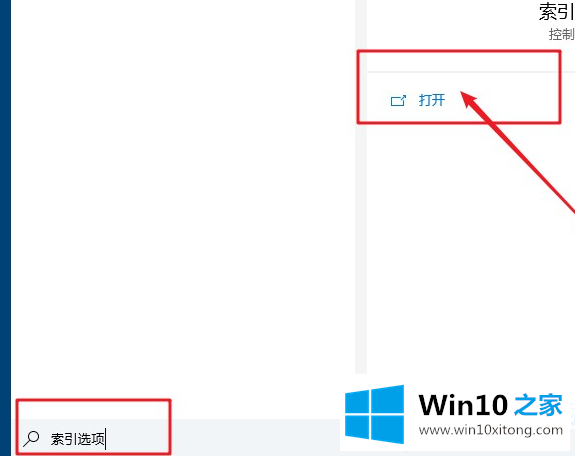
2.点击底部中间的【高级】按钮,打开【高级选项】窗口,点击【索引设置】中的【重建】按钮;
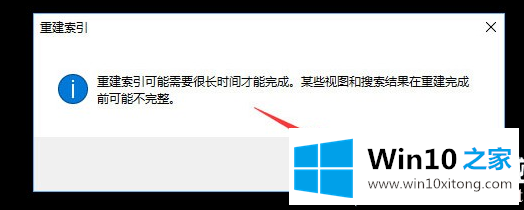
3.按快捷键【Win R】打开运行功能,输入【services.msc】,点击【OK】打开服务;
4.将[家庭组侦听器]和[家庭组提供程序]的启动类型设置为[已禁用];
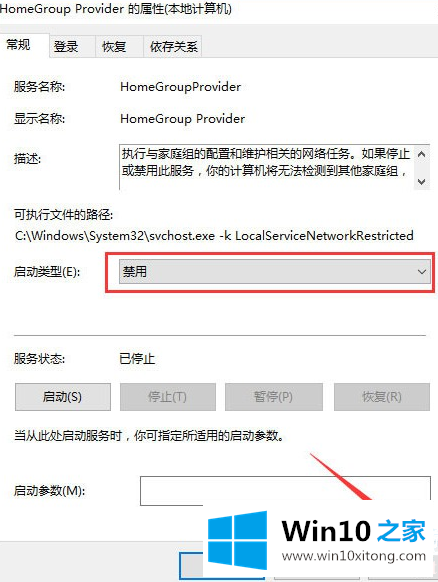
5.右键单击开始菜单并选择[网络连接];
6.右键单击以太网并选择[属性]将其打开;
7.在列表中找到[互联网协议版本6(TCP/IPv6)],取消选中其复选框,点击确定;
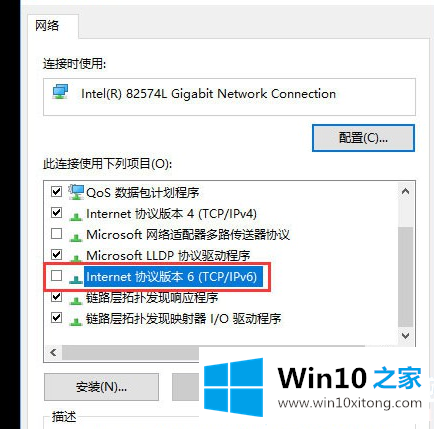
以上是边肖针对win10系统100%硬盘占用率编制的各种解决方案。想了解更多电脑系统软件的使用,可以关注win10 Home!
有关win10系统硬盘占用率100%各种卡死的详细处理本领的内容就全部在上文了,以上的文章如果对你的问题有所帮助,希望对本站多多支持。